„Java“ yra viena populiariausių programavimo kalbų pasaulyje. Tai vis dar yra viena iš geriausių kalbų kuriant galingas daugiaplatformes programas ir žiniatinklio programas. Net „Android“ programos yra sukurtos naudojant „Java“. Tai sakant, „Java“ yra reikalinga ne tik programuotojams.
Daugeliui populiarių programų ir programinės įrangos reikia įdiegti „Java“, todėl net ir ne programuotojams ją reikia turėti savo sistemoje. Šiam skaitymui mes parengėme išsamią „OpenJDK“ („Open Java Development Kit“) diegimo pamoką, kad galėtumėte paleisti ir kurti „Java“ programas. Tačiau pirmiausia apžvelkime keletą pagrindinių klausimų, tokių kaip - kas yra OpenJDK ir kokias funkcijas jis siūlo?
Kas yra OpenJDK?
„Java Platform“ šiuo metu priklauso ir ją valdo „Oracle“. Jie pateikė tris skirtingus platformos leidimus, tai yra „Standard Edition“ (SE), „Enterprise Edition“ (EE) ir „Micro Edition“ (ME). „OpenJDK“ yra „Java SE“ rinkinio „Java Development Kit“ atvirojo kodo ir nemokama versija.
Jį valdo „Oracle“ ir ji apima beveik visus reikalingus komponentus, kurie padės kurti ir paleisti „Java“ pagrįstas programas. Tai apima „Java Class Library“, „Java Compiler“, „Java Virtual Machine“ (JVM) ir „Java Runtime Environment“ (JRE).
Be to, „OpenJDK“ yra pagrindinis visų kitų rinkoje esančių JDK projektų šaltinio kodas. Tai apima populiarias JDK parinktis, tokias kaip „Amazon Corretto“ ir „AdoptOpenJDK“.
„OpenJDK“ vs. „Oracle Java“: koks skirtumas?
Kadangi „OpenJDK“ aktyviai prižiūri „Oracle“, kuo jis skiriasi nuo komercinės versijos - „Oracle Java“? Štai keletas skirtumų tarp dviejų „Java“ diegimų.
Išleidimo tvarkaraštis ir palaikymas
„Oracle Java“ išleidžia trejų metų leidimo ciklą, o „OpenJDK“ - daug trumpesnį šešių mėnesių išleidimo grafiką. Tai reiškia, kad naudodami „Oracle Java“, jūs gaunate ilgalaikę paramą jos leidimams. Tačiau naudojant „OpenJDK“ dabartinės versijos palaikymas trunka tik tol, kol bus išleista kita versija.
Licencijavimas
„Oracle JDK“ taikoma „Oracle“ dvejetainio kodo licencijos sutartis, o „OpenJDK“ - GNU General Public License v.2 su susiejimo išimtimi.
Be to, nuo 2019 m. Sausio mėn. Įmonės turi įsigyti „Oracle“ komercinę licenciją, kad gautų atnaujinimus ir nuolatinį palaikymą. Tačiau jūs galite laisvai naudoti „OpenJDK“ visuose savo komerciniuose projektuose nemokėdami priemokos ir vis tiek neturėdami prieigos prie visų funkcijų atnaujinimų.
Plėtra
„Oracle Java“ yra visiškai sukurta ir prižiūrima „Oracle Corporation“. Tačiau „OpenJDK“ kartu sukūrė „Oracle“, „OpenJDK“ ir „Java“ bendruomenė, kuriai priklauso žymūs technologijų gigantai, tokie kaip „Red Hat“, „IBM“, „SAP AG“, „Apple Inc“., ir daug daugiau.
Spektaklis
Nuo „Java 11“ „OpenJDK“ turi 99% tą patį kodų pagrindą kaip „Oracle Java“, o tai reiškia panašų našumo lygį abiem atvejais.
Tačiau sakant, mes matome, kad „Oracle Java“ turi daug geresnių rezultatų reaguojant ir JVM. Taip yra todėl, kad „Oracle“ daugiau dėmesio skiria savo įmonės klientams ir todėl skiria papildomą dėmesį stabilumui.
Kita vertus, kadangi „OpenJDK“ dažnai išleidžia daugiau leidimų, jie turi polinkį dažniau susidurti su naujomis problemomis. Galite patikrinti „OpenJDK“ bendruomenės atsiliepimų puslapį ir sutiksite daugiau vartotojų skundų dėl nestabilumo ir našumo problemų.
funkcijos
„Oracle Java“ įrašo keletą papildomų skambučių ir švilpukų dėl „OpenJDK“ šiaip labai ilgo funkcijų ir parinkčių sąrašo. Kai kurie papildomi dalykai, kuriuos gaunate naudodami „Oracle Java“, apima prieigą prie „Java Mission Control“ ir „Application Class-Data“ bendrinimo funkciją. Jūs taip pat gaunate geresnius atvaizdavimo įrenginius ir daugiau šiukšlių surinkimo galimybių.
Be to, tiek „OpenJDK“, tiek „Oracle Java“ apima tas pačias funkcijas. Norėdami greitai suprasti keletą trumpų „OpenJDK 11“ funkcijų, pateikite jums idėją:
- „Nest“ pagrįstas prieigos valdymas
- Dinaminės klasės failų konstantos
- Patobulinta „Aarch64“ savybė
- Skrydžio savirašis
- ChaCha20 ir Poly1305 kriptografiniai algoritmai
Jei norite išsamiau susipažinti su visomis „OpenJDK 11“ funkcijomis ir funkcijomis, rekomenduojame apsilankyti jų oficialiame puslapyje, kad gautumėte išsamią dokumentaciją.
„OpenJDK“ diegimas „Ubuntu“
Dabar, kai turite pagrindinį supratimą apie tai, kas yra „OpenJDK“, ir visas jo įvairias savybes bei funkcijas, pakalbėkime apie jo įdiegimą „Ubuntu“ - tiksliau - diegiant „OpenJDK 11“ į „Ubuntu 20“.04. Norėdami padėti jums, mes parengėme išsamų vadovą, kuriame aptariami visi žingsniai, kurie padės tinkamai įdiegti „OpenJDK“ savo „Ubuntu“ kompiuteryje.
1 veiksmas: patikrinkite, ar „Java“ jau įdiegta
„OpenJDK“ dažnai būna komplektuojamas su „Ubuntu“. Todėl pirmiausia turėtumėte patikrinti, ar jūsų „Ubuntu“ kompiuteryje jau yra įdiegta. Tačiau pirmiausia rekomenduojame atnaujinti paketo rodyklę įvesdami šią komandą į terminalą:
$ sudo apt atnaujinimas
Atnaujinę visus paketus, įveskite šią komandą, kad patikrintumėte sistemoje įdiegtą „Java“ versiją.
$ java -versija
Jei įdiegta „Java“, aukščiau pateiktoje komandoje bus rodomas JRE („Java Runtime Environment“) versijos numeris ir JDK („Java Development Kit Environment“) versijos numeris.
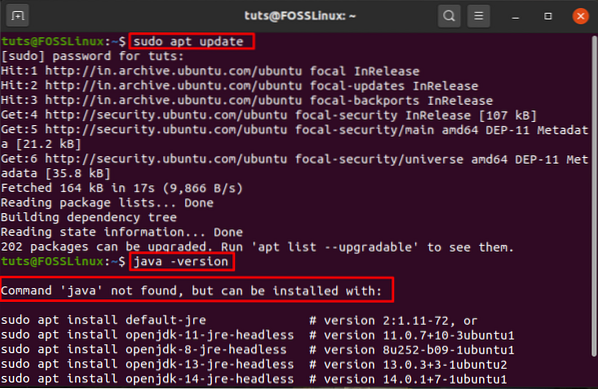
Tačiau, kaip matote iš aukščiau esančio paveikslėlio, jame rodomas pranešimas, kad „komanda„ java “nerasta.„Tai reiškia, kad„ Java “nėra įdiegta mūsų„ Ubuntu “kompiuteryje ir mes turime ją įdiegti. Taigi eikime į tai!
2 žingsnis: JDK ir JRE diegimas „Ubuntu“
Norėdami įdiegti „Java“ į „Ubuntu“, pirmiausia įveskite šią komandą:
$ sudo apt install default-jre
Tai ketina įdiegti „Java Runtime Environment“ (JRE) iš „OpenJDK 11“.
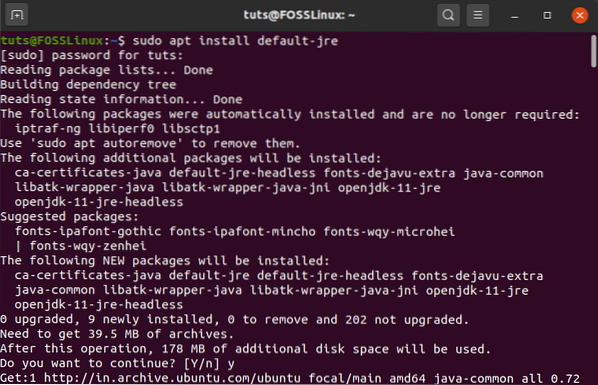
Jei norėjote įdiegti „Java“ tik tam, kad paleistumėte „Java“ pagrįstas programas, pakanka tik įdiegti JRE. Jis pateikiamas su „Java“ bibliotekomis ir „Java“ papildiniais, taip pat „Java Virtual Machine“ (JVM) ir „Java Web Start“, kurie padės paleisti visas „Java“ programas.
Tačiau jei esate kūrėjas ir norite sukurti savo „Java“ programas, jums reikia JDK („Java Development Kit“), nes jis taip pat pateikiamas kartu su „Java Compiler“ ir reikalingais derinimo įrankiais.
Dabar, norėdami įdiegti JDK iš „OpenJDK 11“, turėsite įvesti šią komandą į terminalą:
$ sudo apt install default-jdk
Tai suteiks jums panašų išvesties ekraną:
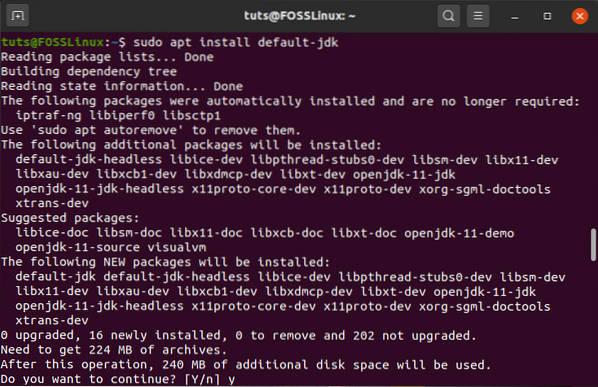
Viskas, ką jums reikia padaryti dabar, yra patikrinti, ar „Java“ tinkamai įdiegta jūsų sistemoje. Norėdami tai padaryti, mes dar kartą patikrinsime, ar „Java“ versija įdiegta mūsų sistemoje, naudodami šią komandą:
$ java -versija
Tuo pačiu metu turėtumėte patikrinti įdiegto „Java Compiler“ versiją naudodami šią komandą:
$ javac -versija
Turėtumėte pamatyti išvesties ekraną, kuriame rodomi tokie versijų numeriai:
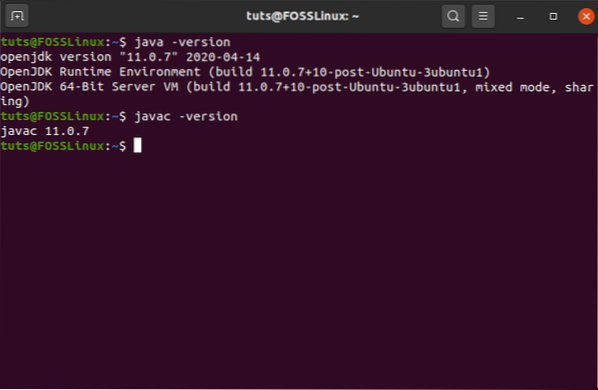
Štai ir viskas! Jūs sėkmingai įdiegėte JRE ir JDK iš OpenJDK savo „Ubuntu“ kompiuteryje. Dabar galite paleisti ir sukurti bet kurią jums patinkančią „Java“ programą.
„OpenJDK“ pašalinimas iš „Ubuntu“
Mes kalbėjome apie tai, kas yra „OpenJDK“, jos skirtingos funkcijos ir funkcionalumas bei kaip ją įdiegti į „Ubuntu“ kompiuterį. Dabar, norėdami užbaigti dalykus, pateikite trumpą „OpenJDK“ pašalinimo iš „Ubuntu“ vadovą.
Tai greitai atliekama įvedant šią komandą į terminalą:
$ sudo apt-get purge --auto-remove openjdk *
Pamatysite panašų išvesties ekraną, kaip parodyta žemiau:
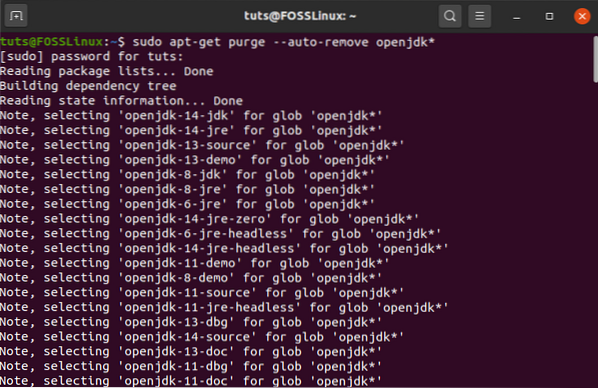
Komanda pašalins „OpenJDK“ iš jūsų „Ubuntu“ kompiuterio, kartu su visomis priklausomybėmis ir konfigūracijos failais. Norėdami patikrinti, ar „OpenJDK“ yra visiškai pašalintas iš jūsų sistemos, galite vėl naudoti šią komandą terminale.
$ java -versija
Kaip ir pirmą kartą, turėtumėte pamatyti eilutę „komanda„ java “nerasta“, o tai reiškia, kad „Java“ sėkmingai pašalinta iš jūsų sistemos.
 Phenquestions
Phenquestions



